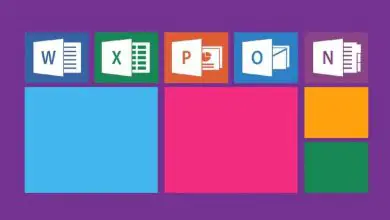Come inserire o scrivere esponenti in Word – così facile?
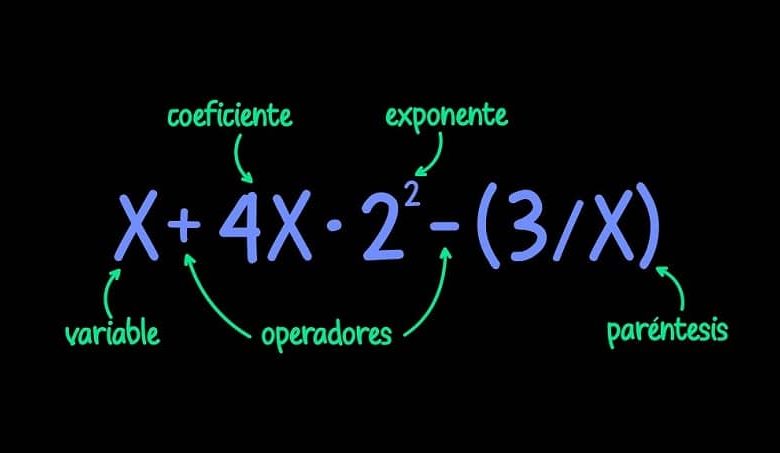
Scrivi o metti un esponente in Word
Per iniziare, puoi inserire o scrivere esponenti in Word utilizzando la funzione apice di questo programma di elaborazione testi.
Utilizzando Microsoft Office Word, è uno dei modi più facili e semplici per scrivere o inserire un esponente, ed è anche un metodo che genera i migliori risultati.
Per iniziare a scrivere un esponente usando la funzione apice, devi fare quanto segue:
- Inizia avviando il programma Microsoft Word.
- Ora devi scrivere qualsiasi testo o espressione di cui l’ esponente può far parte.
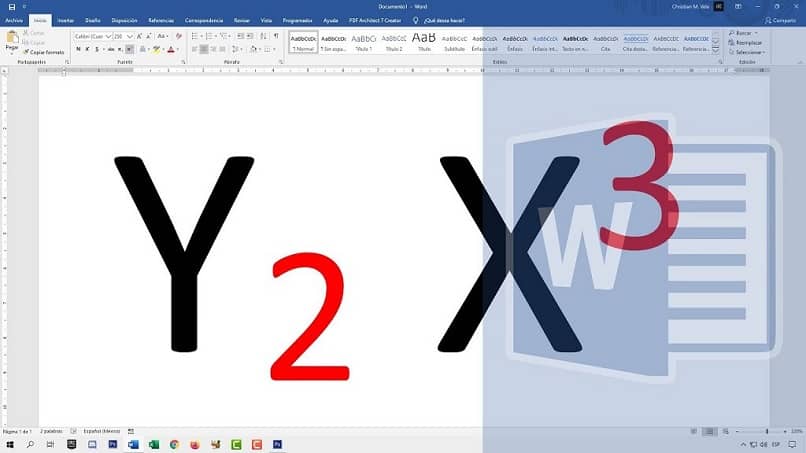
Prima di scrivere l’esponente
- È necessario fare clic sul pulsante » Apice » che si trova nella sezione » Carattere » della scheda Home della barra del programma Microsoft Word per attivare la funzione » Apice «.
In alternativa, puoi anche premere Ctrl + Maiusc + = per attivare la funzione Apice. - Ora che hai attivato l’ opzione » Apice «, tutto ciò che stai per scrivere viene aggiunto ad alto livello sulla rispettiva riga e utilizzando uno stile di carattere più piccolo rispetto al resto del testo, il che consente al testo scritto di avere la forma di un esponente.
- Devi scrivere l’esponente con la funzione apice sempre attiva.
Quando hai finito di scrivere l’esponente
- Devi selezionare il pulsante » Apice » che si trova anche nella sezione » Carattere » della scheda Home della barra dei programmi di Microsoft Word, premere ancora una volta per disattivare » Apice «.
Puoi premere di nuovo Ctrl + Maiusc + = per ottenere lo stesso risultato. - Disattivando Superscript puoi garantire che il testo che scrivi dopo l’esponente rimanga con la stessa dimensione e altezza del carattere del resto del testo.
Il risultato finale di questo metodo sembra effettivamente un esponente se scritto a mano, che è il vantaggio più significativo che questo metodo ha da offrire.
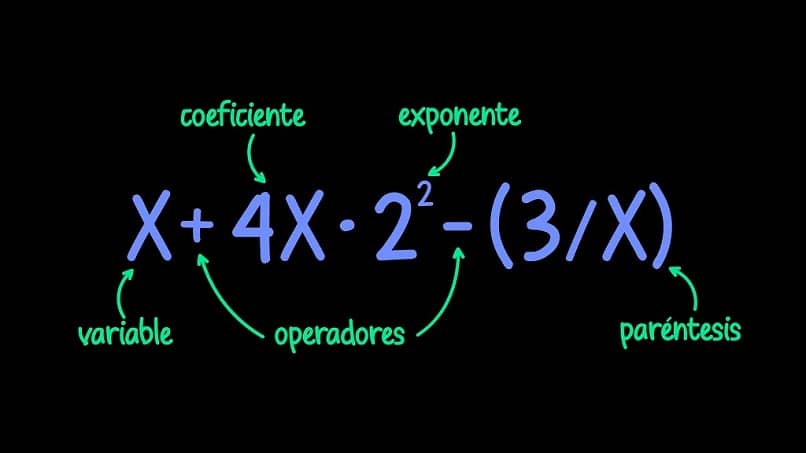
Aggiungi esponenti in Microsoft Word Online
Con Microsoft Online puoi anche inserire o scrivere esponenti in Word e altre funzionalità fornite dalla versione online. Tuttavia, potrebbe esserci un problema. Per utilizzare i programmi Microsoft, devi disporre di un account Microsoft, che è gratuito.
L’altro problema è che, nel caso in cui non fosse ovvio dal nome, non è possibile utilizzare Microsoft Word Online senza essere connessi a una connessione di rete. L’ultimo inconveniente, Microsoft Word Online è una versione compressa del tuo programma per ufficio, manca di molte delle sue funzionalità più avanzate.
Questo motivo non è di vitale importanza, poiché ha ancora l’apice dove si trova l’opzione degli esponenti, oltre ai pedici.
- Devi prima avviare il tuo browser preferito.
- Ora cerca Microsoft Word Online.
- Devi accedere utilizzando il tuo account e la password prima di poter iniziare a utilizzare Microsoft Word Online.
- Una volta effettuato l’accesso, crea un documento vuoto selezionando » Nuovo documento vuoto «.
- Ora scrivi due numeri qualsiasi. Solo per esercitarsi.
- Evidenzia il secondo numero che hai scritto. In alto, seleziona la scheda » Home «.
- All’interno degli strumenti di modifica del testo ci sono » Grassetto » e » Sottolineato «. Sulla destra c’è » Colore carattere «, ci sono tre punti orizzontali, che sono più opzioni di carattere. Selezionalo e si aprirà una piccola finestra di menu.
- Quando hai evidenziato il secondo numero, fai clic su » Apice » e il numero evidenziato verrà ridotto.